كيفية إنشاء رسائل البريد الإلكتروني بشكل أسرع باستخدام التنبؤات النصية في Outlook
مايكروسوفت أوفيس مايكروسوفت مايكروسوفت أوتلوك بطل / / May 19, 2021

آخر تحديث في

إذا وجدت نفسك تكتب نفس العبارات أو الجمل في رسائل البريد الإلكتروني الخاصة بك مرارًا وتكرارًا ، فيمكن لـ Outlook جعل إنشاء رسالة أسرع. تزودك التوقعات النصية في Outlook باقتراحات أثناء الكتابة.
يمكنك قبول اقتراح بنقرة بسيطة أو تجاهله والاستمرار في كتابة الكلمات التي تريدها. تتوفر ميزة التنبؤات النصية حاليًا في Microsoft Outlook لنظام التشغيل Windows والويب.
تمكين التنبؤات النصية في Outlook
يمكنك تمكين الميزة بسهولة في تطبيق سطح المكتب وكذلك في Outlook على الويب.
Outlook لسطح المكتب بنظام Windows
بعد تحديث Office على جهاز الكمبيوتر الخاص بك ، قد يتم تشغيل ميزة التنبؤات النصية افتراضيًا. ولكن إليك كيفية التحقق.
- انقر ملف > خيارات.
- على اليسار ، اختر بريد.
- على اليمين بالقرب من الجزء العلوي ضمن إنشاء الرسائل ، حدد المربع الخاص بـ إظهار تنبؤات النص أثناء الكتابة.
- انقر نعم ثم تحقق من الميزة عن طريق إنشاء بريد إلكتروني!
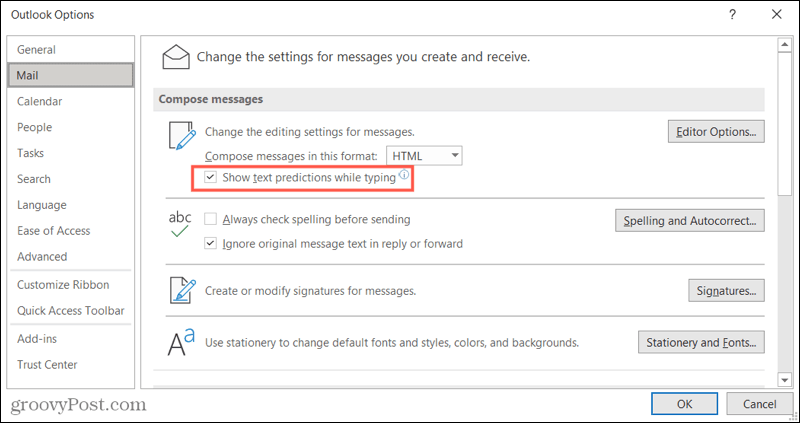
Outlook على الويب
يمكنك تشغيل التنبؤات النصية أو إيقاف تشغيلها من خلال التبديل Outlook على الإنترنت. لذا قم بتسجيل الدخول إلى حسابك واتبع هذه الخطوات.
- انقر إعدادات (رمز الترس) أعلى اليسار.
- في الجزء السفلي من الشريط الجانبي الذي يظهر ، انقر فوق اعرض كافة إعدادات Outlook.
- في أقصى اليسار ، اختر بريد وإلى الاختيار الصحيح تأليف والرد.
- قم بالتمرير لأسفل في إعدادات الإنشاء والرد إلى التنبؤات النصية. لاستخدام الميزة ، حدد المربع الخاص بـ أقترح كلمات أو عبارات وأنا أكتب.
- ضرب X في الجزء العلوي الأيمن لإغلاق الإعدادات ثم تجربة ميزة "التنبؤات النصية"!
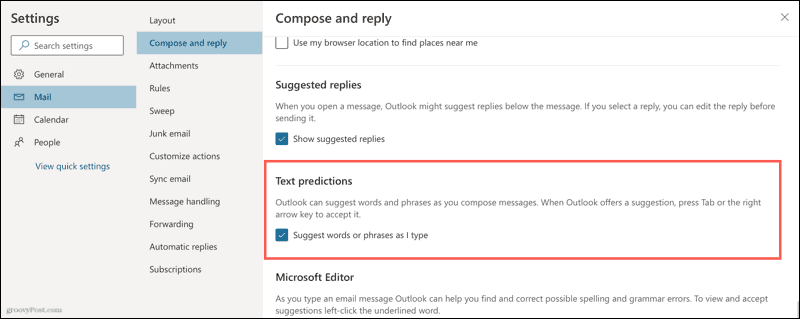
استخدم التنبؤات النصية في Outlook
تعمل ميزة التنبؤات النصية بنفس الطريقة في تطبيق سطح المكتب وعلى الويب. إذا تم التعرف على اقتراح أثناء الكتابة ، فسترى أنه يظهر على اليسار. التنبؤ خافت وله أيقونة مفتاح Tab.

- لقبول توقع نصي ، اضغط على فاتورة غير مدفوعة أو السهم الأيمن مفتاح.
- لتجاهل توقع نصي ، استمر في كتابة الكلمات التي تريدها.
اكتب رسائل البريد الإلكتروني الخاصة بك بشكل أسرع مع التنبؤات النصية
التنبؤات النصية هي واحدة من تطبيقات Microsoft المفيدة ميزات Outlook التي يمكن أن تجعلك أكثر إنتاجية. ولأنه من السهل جدًا قبول الاقتراح وتجاهله ، فهو بالتأكيد يستحق الاستخدام.
للمزيد ، ألق نظرة على هؤلاء الآخرين نصائح لتوفير الوقت لبرنامج Outlook.
كيفية مسح Google Chrome Cache وملفات تعريف الارتباط وسجل التصفح
يقوم Chrome بعمل ممتاز في تخزين محفوظات الاستعراض وذاكرة التخزين المؤقت وملفات تعريف الارتباط لتحسين أداء متصفحك عبر الإنترنت. كيف ...
مطابقة الأسعار في المتجر: كيفية الحصول على الأسعار عبر الإنترنت أثناء التسوق في المتجر
لا يعني الشراء من المتجر أن عليك دفع أسعار أعلى. بفضل ضمانات مطابقة الأسعار ، يمكنك الحصول على خصومات عبر الإنترنت أثناء التسوق في ...
كيفية إهداء اشتراك Disney Plus ببطاقة هدايا رقمية
إذا كنت تستمتع بـ Disney Plus وترغب في مشاركتها مع الآخرين ، فإليك كيفية شراء اشتراك Disney + Gift مقابل ...
دليلك إلى مشاركة المستندات في المستندات وجداول البيانات والعروض التقديمية من Google
يمكنك بسهولة التعاون مع تطبيقات Google المستندة إلى الويب. إليك دليلك للمشاركة في المستندات وجداول البيانات والعروض التقديمية من Google مع الأذونات ...
